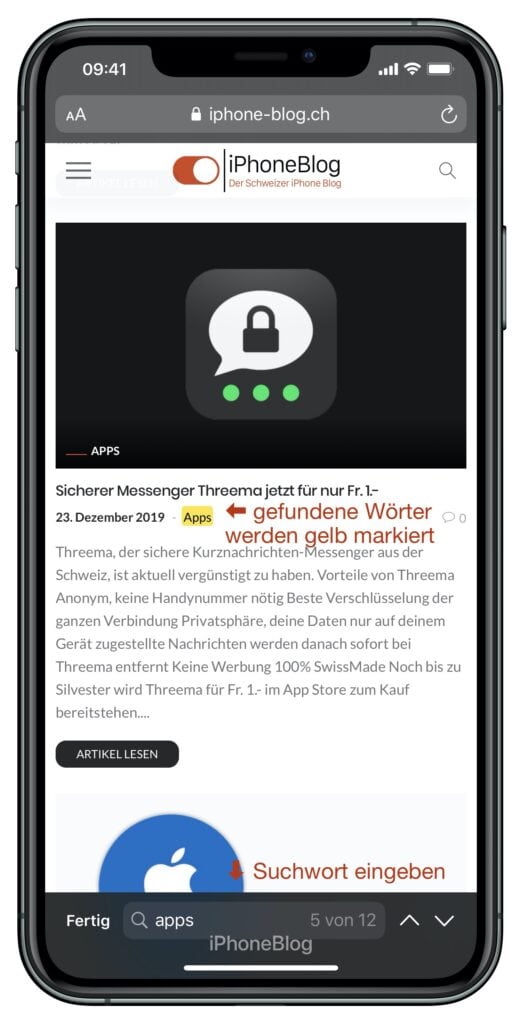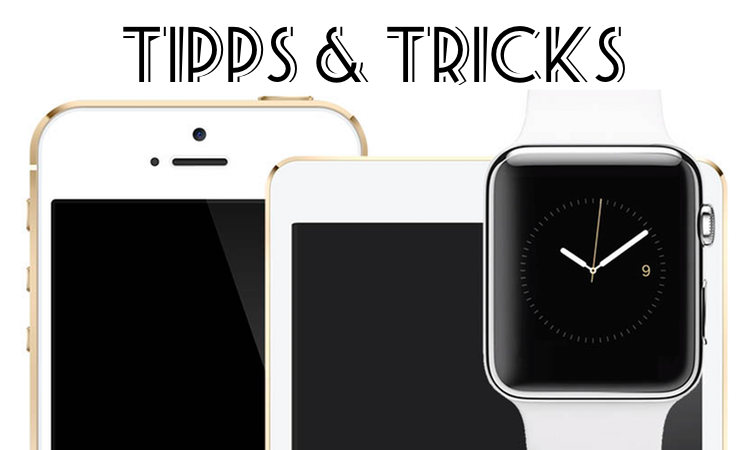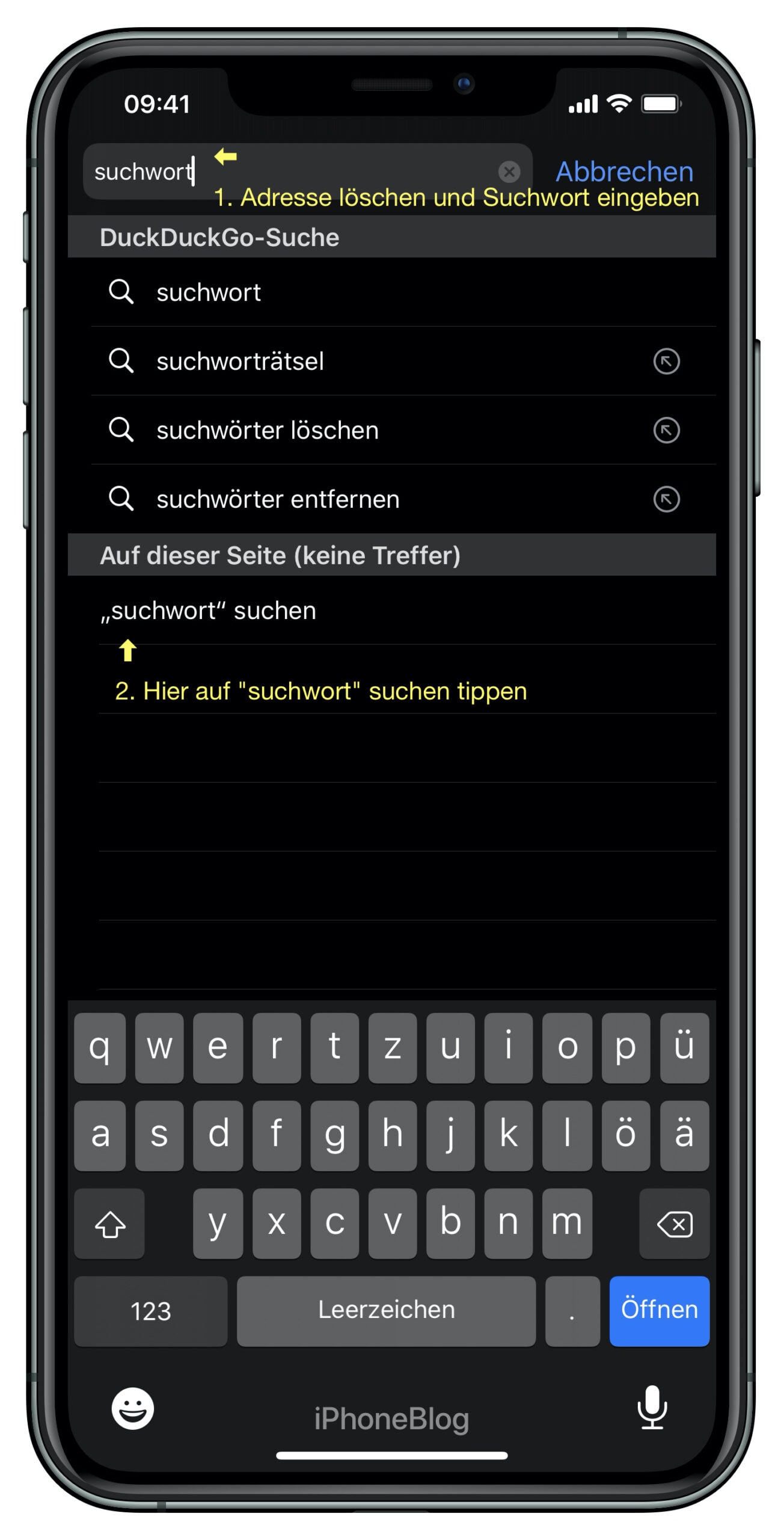 Safari hat auf dem iPhone und auf dem iPad eine Suche eingebaut. Diese ist leider etwas versteckt. Hier zeige ich dir, wie du die Suchfunktion aktivierst.
Safari hat auf dem iPhone und auf dem iPad eine Suche eingebaut. Diese ist leider etwas versteckt. Hier zeige ich dir, wie du die Suchfunktion aktivierst.
Surfe auf dem iPhone oder iPad auf eine Webseite deiner Wahl. Tippe nun oben in das Feld der Webseitenadresse. Schreibe hier das gesuchte Wort und scrolle nach unten zu «Auf dieser Seite». Tippe auf den Eintrag.
Wie ganz unten (zweiter Screenshot) zu sehen ist, wird nun ein Suchfeld eingeblendet. Die gefundenen Suchresultate sind gelb markiert. Wurden mehrere Einträge gefunden, kann mit den kleinen Pfeilen zum nächsten Suchresultat gesprungen werden.
Weitere Tipps
Suchmaschine ändern
iOS sucht ab Werk mit der Suchmaschine von Google. Tippst du in Safari ganz oben im Suchfeld einen Begriff ein und tippst auf „Öffnen“ wird mithilfe der Suchmaschine danach gesucht.
Diese Suchmaschine kannst du ändern. iOS bietet nebst Google auch noch die Suchdienste Yahoo, Bing und DuckDuckGo an. Der Tipp ist die Suchmaschine DuckDuckGo zu nutzen. Diese Suchmaschine sammelt keine persönlichen Informationen und greift auf über 400 individuellen Quellen zu.
Einstellungen -> Safari -> Suchmaschine

Suchvorschläge übernehmen
Tippst du auf dem iPhone oder iPad in Safari einen Suchbegriff in die Suchleiste, so werden dir umgehend Vorschläge angezeigt. Wie im Beispiel zu sehen, habe ich nach „iOS 12.“ gesucht. Safari hat mir unter anderem „ios 12.1.4“ vorgeschlagen. Genau dieses Suchresultat kann ich mit dem blauen Pfeil nach oben versetzen und anschliessen weitere Suchbegriffe eingeben. Tippst du auf den Eintrag bei der Lupe, wird mit der hinterlegten Suchmaschine (DuckDuckGo, Google,..) danach gesucht.
In den Einstellungen muss die Funktion „Suchmaschinenvorschläge“ aktiviert sein. Einstellungen -> Safari.
Hier habe ich die Funktion bereits im Zusammenhang mit iOS 12.2 erklärt.